Kako ispraviti pogrešku prijave Xboxa 0x406
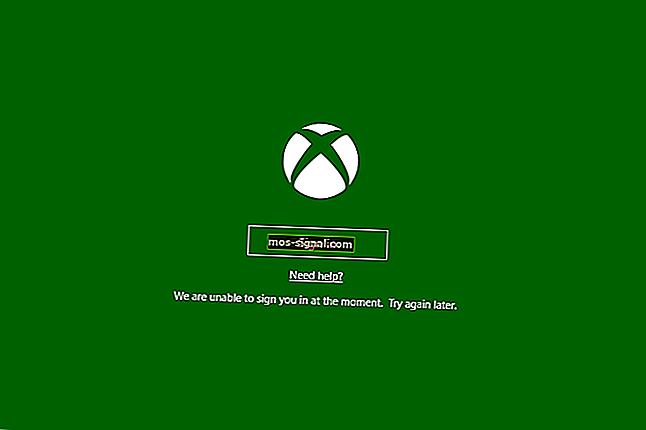
Aplikacija Xbox u sustavu Windows 10 nudi brojne praktične mogućnosti za Xbox igre. Međutim, neki se korisnici ne mogu uvijek prijaviti na svoje Xbox aplikacije. U poruci o pogrešci prilikom prijave u jednu aplikaciju Xbox stoji: Trenutno vas ne možemo prijaviti. Pokušajte ponovo kasnije (0x406). Evo nekoliko rješenja za ispravljanje pogreške u prijavi 0x406.
Kako mogu popraviti pogrešku prijave Xboxa 0x406?
- Resetirajte aplikaciju
- Instalirajte nedostajuće ugrađene aplikacije
- Dodajte aplikaciju Xbox Identity Provider u sustav Windows 10
- Otvorite aplikaciju Xbox na administratorskom računu
1. Resetirajte aplikaciju
Windows 10 uključuje praktičnu opciju Resetiranje koju uvijek vrijedi napomenuti kada aplikacija izbaci poruku o pogrešci. Opcija Poništi resetirat će podatke aplikacije, ali ne i podatke vašeg računa. Na ovaj način možete resetirati svoju aplikaciju Xbox.
- Pritisnite tipku Ovdje za pretraživanje (inače Cortana) na programskoj traci sustava Windows 10.
- U okvir za pretraživanje unesite ključnu riječ 'apps'.
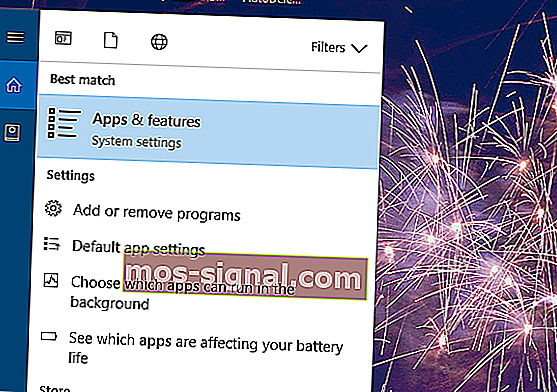
- Kliknite Aplikacije i značajke da biste otvorili popis UWP aplikacija u Postavkama.
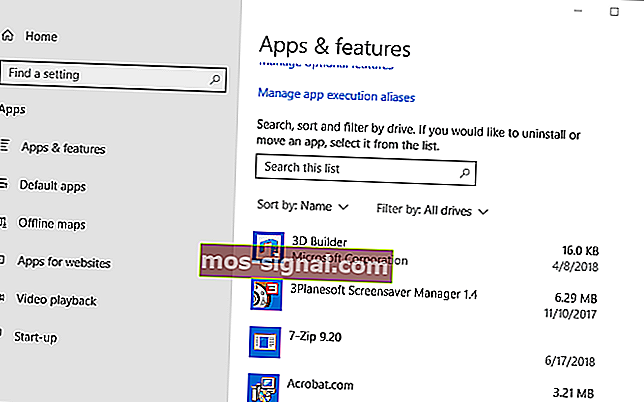
- U okvir "Pretraži ovaj popis" unesite "Xbox".
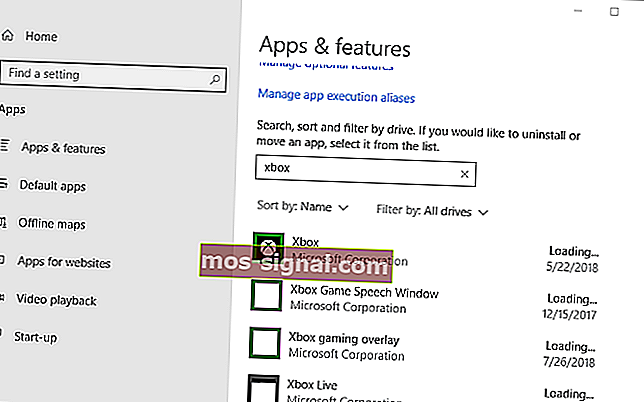
- Odaberite aplikaciju Xbox i kliknite Napredne opcije .
- Pritisnite gumb za poništavanje prikazan izravno ispod.
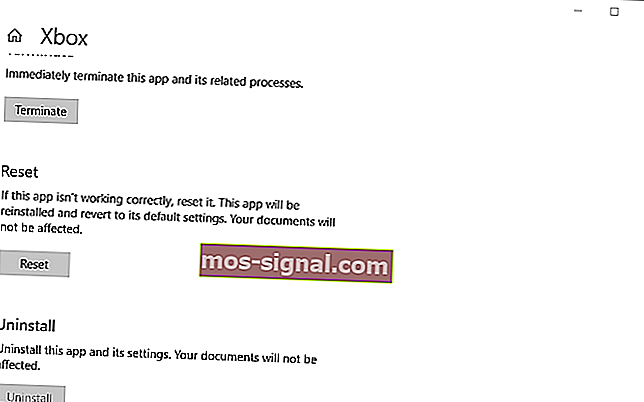
- Ponovno pritisnite Resetiraj za daljnju potvrdu.
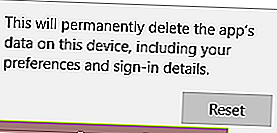
- POVEZANO: Ispravite pogrešku prijave Xbox 0x87dd000f s ovih 5 rješenja
2. Instalirajte nedostajuće ugrađene aplikacije
Pogreška 0x406 može biti posljedica nedostajanja ugrađenih aplikacija o kojima ovisi aplikacija Xbox. Dakle, vraćanje nedostajućih ugrađenih aplikacija može popraviti pogrešku 0x406. Možete osigurati da Windows uključuje sve potrebne aplikacije kako slijedi.
- Prvo otvorite aplikaciju Cortana.
- Unesite "Powershell" u okvir za pretraživanje aplikacije Cortana.
- Desnom tipkom miša kliknite Windows PowerShell i odaberite Pokreni kao administrator .
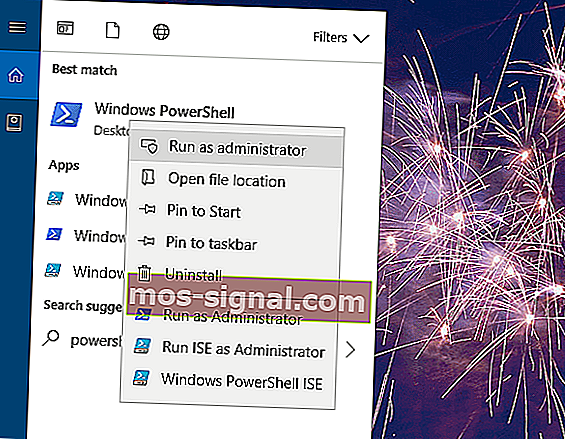
- Unesite ovu naredbu u PowerShell:
Get-AppxPackage * windowsstore * | Ukloni-AppxPackage
Get-AppxPackage * xboxapp * | Ukloni-AppxPackage
- Pritisnite tipku Return nakon unosa gore navedenog.
- Nakon toga ponovno pokrenite Windows 10.
- Otvorite PowerShell kao administrator kao i prije.
- Zatim unesite (ili kopirajte i zalijepite) Get-AppxPackage -AllUsers | Foreach {Add-AppxPackage -DisableDevelopmentMode -Registrirajte “$ ($ _. InstallLocation) AppXManifest.xml”} u PowerShell i pritisnite tipku Enter.
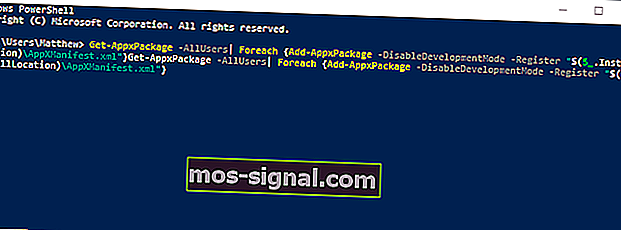
3. Dodajte aplikaciju Xbox Identity Provider u sustav Windows 10
Neki su korisnici potvrdili da aplikacija Xbox Identity također ispravlja pogrešku 0x406. Pritisnite gumb Preuzmi ovu aplikaciju na //www.microsoft.com/en-us/p/xbox-identity-provider/9wzdncrd1hkw?rtc=1 da biste dodali aplikaciju Xbox Identity u sustav Windows 10. Zatim otvorite Xbox kao i obično Prijaviti se.
4. Otvorite aplikaciju Xbox na administratorskom računu
Također imajte na umu da vam za prijavu u vašu aplikaciju Xbox treba administratorski račun. Pazite da aplikaciju otvorite na administratorskom računu. Možete brzo postaviti administratorski račun kako slijedi.
- Desnom tipkom miša kliknite izbornik Start da biste otvorili izbornik Win + X.
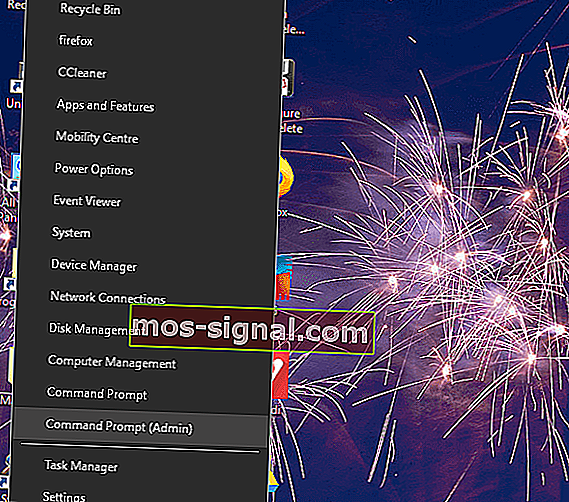
- Odaberite Command Prompt (Admin) da biste otvorili prozor Prompt.
- Sada u prozoru naredbenog retka unesite "mrežni administrator / aktivan: da" i pritisnite tipku Return.
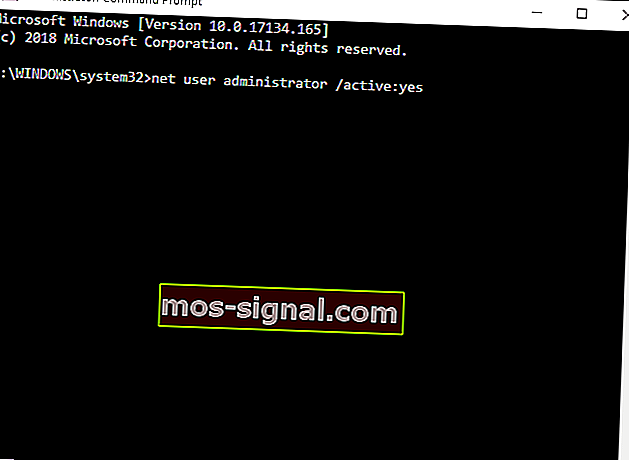
- Zatvorite naredbeni redak.
- Pritisnite Ctrl + Alt + Del da biste odabrali Odjava .
- Zatim se prijavite s novim administratorskim računom i otvorite aplikaciju Xbox.
To je nekoliko rezolucija koje će vjerojatno ispraviti pogrešku 0x406, tako da se možete ponovo prijaviti u svoju aplikaciju Xbox. Imajte na umu da Windows 10 uključuje i alat za rješavanje problema s aplikacijom koji možete otvoriti u Postavkama, a koji bi također mogao dobro doći za ispravljanje pogreške 0x406.
POVEZANE PRIČE ZA PROVJERU:
- Kako popraviti kôd pogreške Xbox 80151103? Evo rješenja
- POPRAVAK: Aplikacija Xbox neće raditi / preuzeti se u sustavu Windows 10
- POPRAVAK: Twitch se neće emitirati na Xbox One






